excel实验报告模板.doc
- 格式:doc
- 大小:16.01 KB
- 文档页数:5
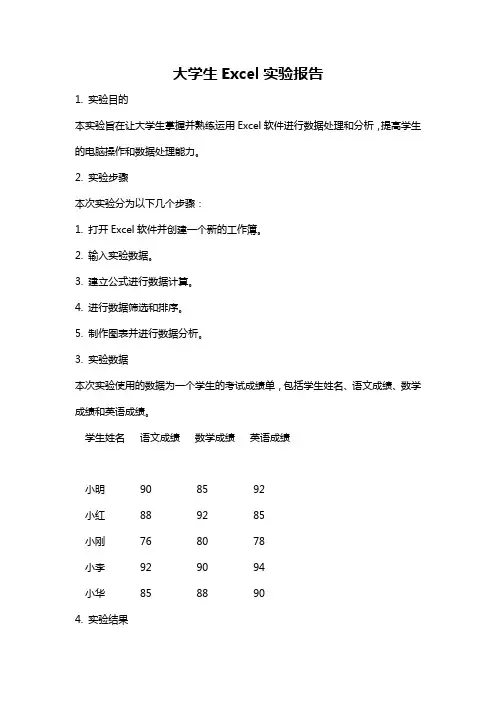
大学生Excel实验报告1. 实验目的本实验旨在让大学生掌握并熟练运用Excel软件进行数据处理和分析,提高学生的电脑操作和数据处理能力。
2. 实验步骤本次实验分为以下几个步骤:1. 打开Excel软件并创建一个新的工作簿。
2. 输入实验数据。
3. 建立公式进行数据计算。
4. 进行数据筛选和排序。
5. 制作图表并进行数据分析。
3. 实验数据本次实验使用的数据为一个学生的考试成绩单,包括学生姓名、语文成绩、数学成绩和英语成绩。
学生姓名语文成绩数学成绩英语成绩小明90 85 92小红88 92 85小刚76 80 78小李92 90 94小华85 88 904. 实验结果4.1 公式计算在Excel中,通过使用公式可以进行各种数据计算。
我们可以计算每个学生的总分和平均分。
首先,在D2单元格中输入公式`=B2+C2+D2`,求得小明的总分。
然后,使用填充手柄将公式拖动至D6单元格,求得所有学生的总分。
接着,在E2单元格输入公式`=(B2+C2+D2)/3`,求得小明的平均分。
同样,使用填充手柄将公式拖动至E6单元格,求得所有学生的平均分。
4.2 数据筛选和排序Excel提供便捷的数据筛选和排序功能,使数据处理更加高效准确。
我们可以根据某一列的值进行筛选,也可以根据某一列的值进行排序。
在本次实验中,我们将根据学生的语文成绩进行数据筛选。
选择语文成绩列,点击数据选项卡中的"筛选"按钮,选择"数字筛选",然后在条件中输入"> 85",点击确定。
筛选结果将显示出语文成绩高于85分的学生。
4.3 制作图表Excel还提供了丰富的图表功能,使数据展示更加直观。
我们可以根据实验数据制作柱状图、折线图等。
在本次实验中,我们将制作一个柱状图来展示每个学生的三门成绩。
首先,在F1单元格输入"学生姓名",在G1、H1和I1单元格分别输入"语文成绩"、"数学成绩"和"英语成绩"。
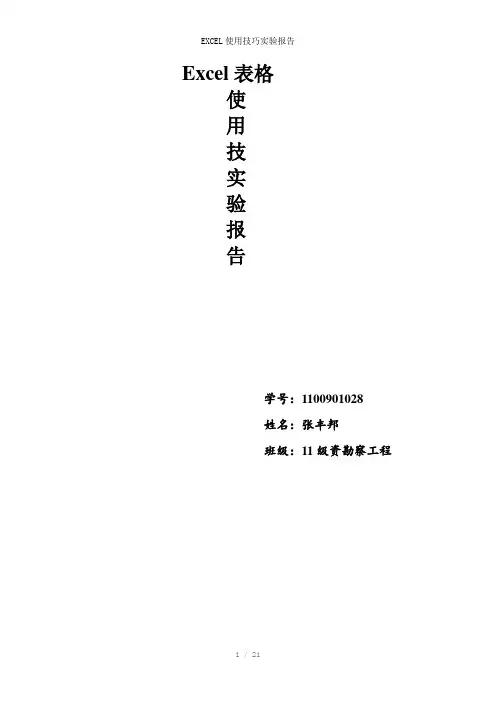
Excel表格使用技实验报告学号:1100901028姓名:张丰邦班级:11级资勘察工程Excel表格使用技巧实验报告(1)使用快捷键填充数据。
按住CTRL键不放,选择要填充的单元格,然后再最后一个单元格中输入要填充的数据,如“3”。
再按组合键【CTRL+ENTER】以后,即可得到所要填充的数据(2)如果要输入当天的日期,可按【CTRL+;】组合键。
(3)如果要输入当前时间,可按【CTRL+SHIFT+;】组合键。
实验二Excel表格中函数的应用选中G4单元格,输入公式或单击f(x)图标,显示如下,这是选择“IF”函数,弹出如下对话框,在测试条件中输入IF<210,在真值当中输入较差,在假值当中输入IF<240,合格,IF<260,良好,优秀,或直接在G4单元格中输入公式=IF(E4<210,较差,IF(E4<240,合格,IF(E4<260,良好,优秀)))【较差,合格,良好,优秀,这四个词上都有双引号】。
然后再按【Ctrl+Enter】组合键,即可得到所求的答案,然后再下拉即可求得其他的答案。
以上的步骤是IF函数的用法,切记,详细琢磨。
(二)Excel表格中函数的排名问题详解就接着上面的例题继续探讨学生成绩表排名问题,问题::对学生的成绩进行排名。
步骤1:选中H4单元格,单击编辑栏中的插入函数f(x)按钮。
打开插入函数对话框,在或选择类别下拉列表框中选择统计选项,在选择函数列表框中选择RANK函数,单击确定按钮单击确定按钮得到下图所示在数值当中输入E4 (排名的话,按照总分的高低进行排名,)在引用当中输入$E$4:$E$13在排位方式当中输入0(0表示降序),得到所求的排名顺序。
再按确定按钮,即可得到学生的排名。
然后在下拉即可得到所有同学的排名,以上是Excel表格中RANK函数的应用,细细琢磨,Excel表格中求最大值的问题就接着以上例题,我们求各课考试成绩的最高分。
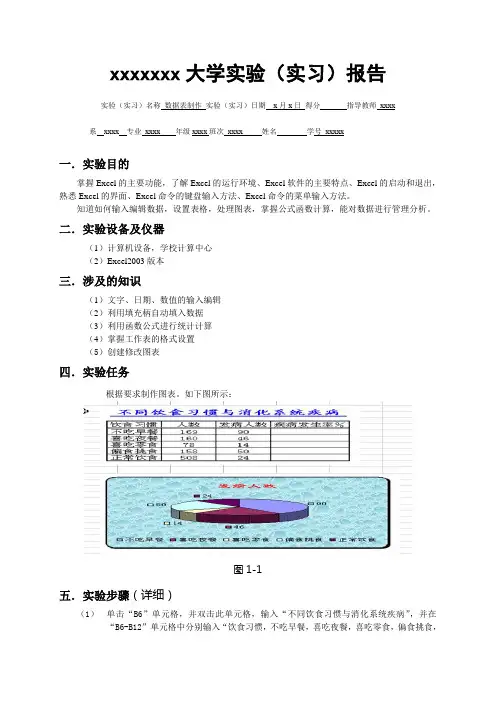
xxxxxxx大学实验(实习)报告实验(实习)名称数据表制作实验(实习)日期x月x日得分指导教师xxxx 系xxxx 专业xxxx 年级xxxx班次xxxx 姓名学号xxxxx一.实验目的掌握Excel的主要功能,了解Excel的运行环境、Excel软件的主要特点、Excel的启动和退出,熟悉Excel的界面、Excel命令的键盘输入方法、Excel命令的菜单输入方法。
知道如何输入编辑数据,设置表格,处理图表,掌握公式函数计算,能对数据进行管理分析。
二.实验设备及仪器(1)计算机设备,学校计算中心(2)Excel2003版本三.涉及的知识(1)文字、日期、数值的输入编辑(2)利用填充柄自动填入数据(3)利用函数公式进行统计计算(4)掌握工作表的格式设置(5)创建修改图表四.实验任务根据要求制作图表。
如下图所示:图1-1五.实验步骤(详细)(1)单击“B6”单元格,并双击此单元格,输入“不同饮食习惯与消化系统疾病”,并在“B6-B12”单元格中分别输入“饮食习惯,不吃早餐,喜吃夜餐,喜吃零食,偏食挑食,正常饮食”,在“C7”中输入“人数”,在“C8-C12”中输入相应数据,在“D7”中输入“发病人数”,在“D8-D12”中输入相应数据,在“E7”单元格中输入“疾病发生率%图1-2(2)双击“B6”单元格,选中“不同饮食习惯与消化系统疾病”,右击鼠标,选择“设置单元格格式”在弹出对话框中,选择“字体”为楷体GB_2312,选择“字形”为加粗,“字号”为14,“下划线”为双线型,“颜色”设置为蓝色,并确定。
图1-3(3)选中“B7-E12”区域,右击鼠标,选择“设置单元格格式”,“边框”选择粗外边框,及细内边框,确定图1-4(4)选中CD 两列数据,执行“居中”命令。
图1-5(5)选中“B7-E7”右击鼠标,选择“设置单元格格式”,设置下边框为双线型,并确定。
图1-6(6)双击单元格“E8”在英文状态下输入“=D8/C8”,按回车键,选中“E8”单元格,右击鼠标,选择“设置单元格格式”中“数字”命令,选择“百分比”,并确定,单击“E8”单元格,将鼠标拖至右下角呈黑色十字,向下拖动鼠标,至“E12”图1-7(7)单击“插入”菜单,选择“图表”选项,在弹出对话框中选择图表类型为“饼图”,子图表类型为“三位饼图”。
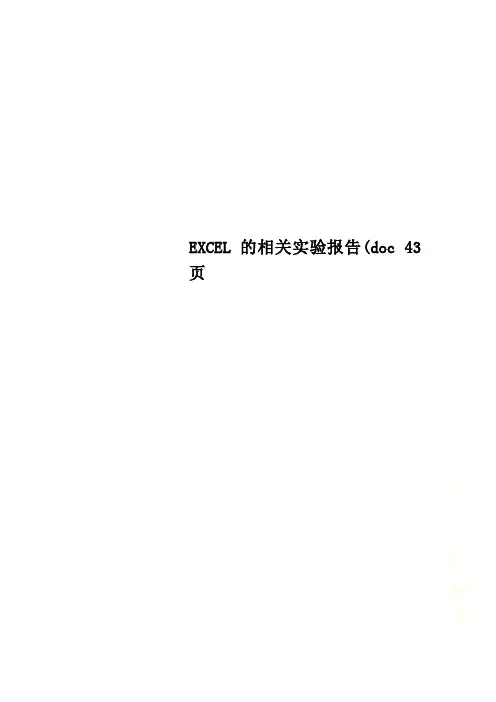
EXCEL的相关实验报告(doc 43页EXCEL实验报告实验一利用Excel对数据进行描述统计分析 (2)实验二Excel图表制作及编辑 (13)实验三Excel区间估计 (24)实验四一元线性性回归模型 (26)实验五长期趋势分析 (29)实验六Excel综合指数计算实验 (36)实验七方差分析 (39)实验一利用Excel对数据进行描述统计分析一、实验目的1、掌握Excel的基本知识2、学会应用Excel创建表格,输入和编辑信息3、熟练运用excel的公式和函数求各种统计指标4、利用Excel的分析工具对数据进行描述性统计5、掌握组距式变量数列的编制原理6、用EXCEL进行数据抽样二、实验要求1、掌握Excel的基本操作方法2、通过练习,能够独立运用Excel进行数据整理和数据分析3、掌握利用Excel对数据进行分组编制的基本操作方法;4、掌握利用EXCEL对数据进行抽样的方法。
三、实验内容1、分别用函数和数据分析工具计算这31 个地区人口的总和、平均值、中位数、众数、标准差。
表1-1 2008年全国各地区人口统计地区总人口(万人) 地区总人口(万人)北京1695 山东9417天津1176 河南9429河北6989 湖北5711山西3411 湖南6380内蒙2414 广东9544辽宁4315 广西4816吉林2734 海南8543825 重庆2839黑龙江上海1888 四川8138江苏7677 贵州3793浙江5120 云南4543安徽6135 西藏287福建3604 陕西3762青海554 宁夏618新疆2131 甘肃2628江西44002、根据抽样调查,某月X市50户居民购买消费品支出资料如下(单位:元):表1-2 某月X市50户居民购买消费品支出830 880 1230 110118158121146117108105 0 110107137120163125136127142118 0 103870 115141117123126138151101 0 860 810 113114119126135930 142108 0101105125116132138131127125根据以上数据,以900、1000、1100、1200、1300、1400、1500、1600为组限,对居民户月消费支出额编制组距式变量数列,并计算居民户月消费支出额的累计频数和频率。
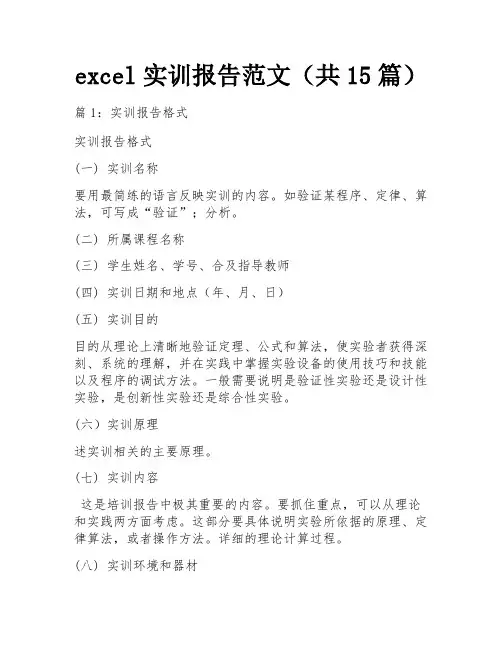
excel实训报告范文(共15篇)篇1:实训报告格式实训报告格式(一) 实训名称要用最简练的语言反映实训的内容。
如验证某程序、定律、算法,可写成“验证”;分析。
(二) 所属课程名称(三) 学生姓名、学号、合及指导教师(四) 实训日期和地点(年、月、日)(五) 实训目的目的从理论上清晰地验证定理、公式和算法,使实验者获得深刻、系统的理解,并在实践中掌握实验设备的使用技巧和技能以及程序的调试方法。
一般需要说明是验证性实验还是设计性实验,是创新性实验还是综合性实验。
(六)实训原理述实训相关的主要原理。
(七) 实训内容这是培训报告中极其重要的内容。
要抓住重点,可以从理论和实践两方面考虑。
这部分要具体说明实验所依据的原理、定律算法,或者操作方法。
详细的理论计算过程。
(八) 实训环境和器材实训用的软硬件环境(配置和器材)。
(九) 实验步骤只写主要操作步骤,不要抄实习说明,要简洁。
你还要画出实验流程图(实验装置的结构示意图)并配以相应的文字说明,这样不仅可以省去大量的文字说明,还可以使实验报告简洁明了。
(十) 实验结果实验现象的描述,实验数据的处理等。
原始数据应附在本实验主要练习的实验报告中,同组应复印原始数据。
对于实训结果的表述,一般有三种方法:1. 文字叙述: 根据实训目的将原始资料系统化、条理化,用准确的专业术语客观地描述实验现象和结果,要有时间顺序以及各项指标在时间上的关系。
2. 图表: 用表格或坐标图的方式使实验结果突出、清晰,便于相互比较,尤其适合于分组较多,且各组观察指标一致的实验,使组间异同一目了然。
每一图表应有表目和计量单位,应说明一定的中心问题。
3. 曲线图常见的曲线图利用记录仪绘制的图表,这些指标的变化趋势生动直观。
在实训报告中,可任选其中一种或几种方法并用,以获得最佳效果。
(十一) 实训总结实训总结是对实训所能验证的概念、原则或理论,以及实训过程的简明总结,也可以对本次实训提出一些问题或建议等。
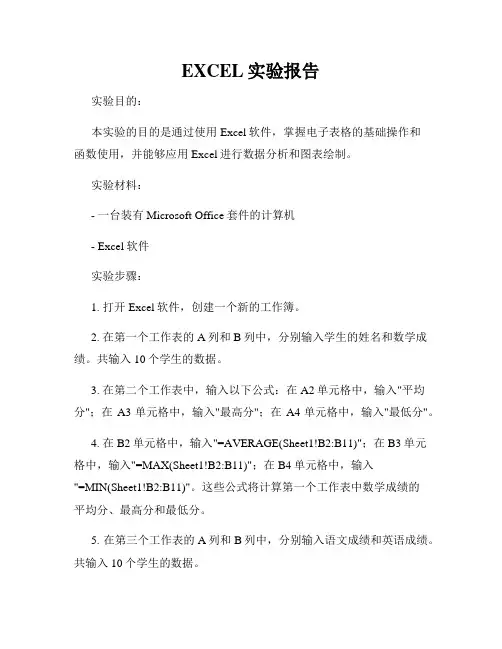
EXCEL实验报告实验目的:本实验的目的是通过使用Excel软件,掌握电子表格的基础操作和函数使用,并能够应用Excel进行数据分析和图表绘制。
实验材料:- 一台装有Microsoft Office套件的计算机- Excel软件实验步骤:1. 打开Excel软件,创建一个新的工作簿。
2. 在第一个工作表的A列和B列中,分别输入学生的姓名和数学成绩。
共输入10个学生的数据。
3. 在第二个工作表中,输入以下公式:在A2单元格中,输入"平均分";在A3单元格中,输入"最高分";在A4单元格中,输入"最低分"。
4. 在B2单元格中,输入"=AVERAGE(Sheet1!B2:B11)";在B3单元格中,输入"=MAX(Sheet1!B2:B11)";在B4单元格中,输入"=MIN(Sheet1!B2:B11)"。
这些公式将计算第一个工作表中数学成绩的平均分、最高分和最低分。
5. 在第三个工作表的A列和B列中,分别输入语文成绩和英语成绩。
共输入10个学生的数据。
6. 在第四个工作表中,输入以下公式:在A2单元格中,输入"总分";在A3单元格中,输入"平均分"。
7. 在B2单元格中,输入"=SUM(Sheet3!B2:C11)";在B3单元格中,输入"=AVERAGE(Sheet3!B2:C11)"。
这些公式将计算第三个工作表中语文成绩和英语成绩的总分和平均分。
8. 在第五个工作表中,选择第一个工作表中的姓名和数学成绩的数据,点击插入图表按钮,在弹出的图表类型对话框中选择柱状图,并点击确定。
根据生成的图表,分析学生的数学成绩分布情况。
实验结果:根据实验步骤所述的操作,我们得到了以下实验结果:- 第二个工作表显示了第一个工作表中数学成绩的平均分、最高分和最低分。
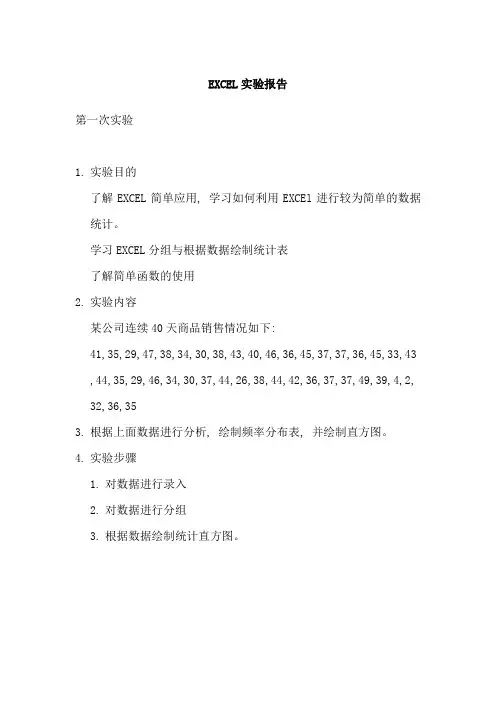
EXCEL实验报告
第一次实验
1.实验目的
了解EXCEL简单应用, 学习如何利用EXCEl进行较为简单的数据统计。
学习EXCEL分组与根据数据绘制统计表
了解简单函数的使用
2.实验内容
某公司连续40天商品销售情况如下:
41,35,29,47,38,34,30,38,43,40,46,36,45,37,37,36,45,33,43 ,44,35,29,46,34,30,37,44,26,38,44,42,36,37,37,49,39,4,2, 32,36,35
3.根据上面数据进行分析, 绘制频率分布表, 并绘制直方图。
4.实验步骤
1.对数据进行录入
2.对数据进行分组
3.根据数据绘制统计直方图。
4. 实验结果
5. 结果分析
根据我分的组数, 有以下分析相对来说, 销售量比较多的占据大多数, 第一组和第二组销售量所占的天数相同。
时间: 第四周周二
地点: 3320。
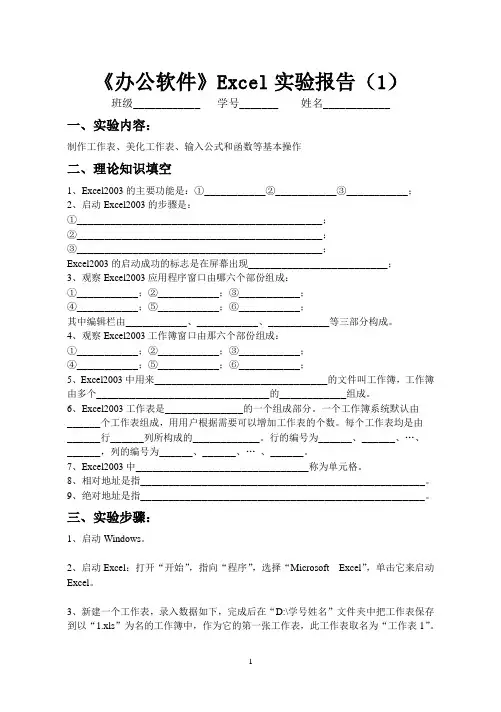
《办公软件》Excel实验报告(1)班级____________ 学号_______ 姓名____________一、实验内容:制作工作表、美化工作表、输入公式和函数等基本操作二、理论知识填空1、Excel2003的主要功能是:①___________②___________③___________;2、启动Excel2003的步骤是:①____________________________________________;②____________________________________________;③____________________________________________;Excel2003的启动成功的标志是在屏幕出现_________________________;3、观察Excel2003应用程序窗口由哪六个部份组成:①___________;②___________;③___________;④___________;⑤___________;⑥___________;其中编辑栏由___________、___________、___________等三部分构成。
4、观察Excel2003工作簿窗口由那六个部份组成:①___________;②___________;③___________;④___________;⑤___________;⑥___________;5、Excel2003中用来_______________________________的文件叫工作簿,工作簿由多个_______________________________的____________组成。
6、Excel2003工作表是______________的一个组成部分。
一个工作簿系统默认由______个工作表组成,用用户根据需要可以增加工作表的个数。
每个工作表均是由______行______列所构成的____________。
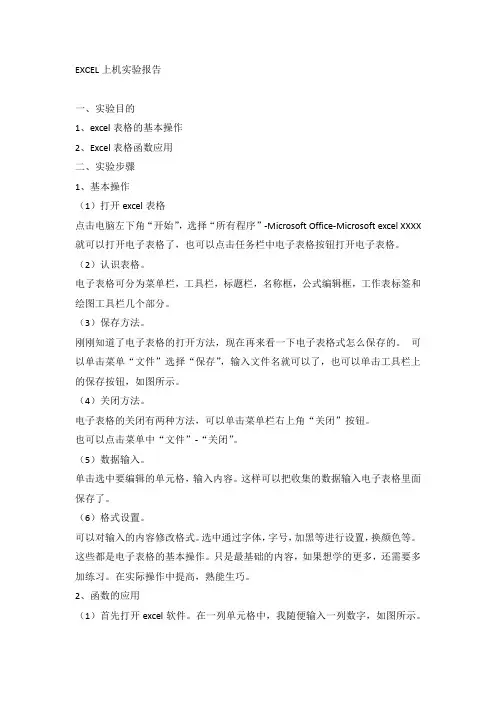
EXCEL上机实验报告一、实验目的1、excel表格的基本操作2、Excel表格函数应用二、实验步骤1、基本操作(1)打开excel表格点击电脑左下角“开始”,选择“所有程序”-Microsoft Office-Microsoft excel XXXX 就可以打开电子表格了,也可以点击任务栏中电子表格按钮打开电子表格。
(2)认识表格。
电子表格可分为菜单栏,工具栏,标题栏,名称框,公式编辑框,工作表标签和绘图工具栏几个部分。
(3)保存方法。
刚刚知道了电子表格的打开方法,现在再来看一下电子表格式怎么保存的。
可以单击菜单“文件”选择“保存”,输入文件名就可以了,也可以单击工具栏上的保存按钮,如图所示。
(4)关闭方法。
电子表格的关闭有两种方法,可以单击菜单栏右上角“关闭”按钮。
也可以点击菜单中“文件”-“关闭”。
(5)数据输入。
单击选中要编辑的单元格,输入内容。
这样可以把收集的数据输入电子表格里面保存了。
(6)格式设置。
可以对输入的内容修改格式。
选中通过字体,字号,加黑等进行设置,换颜色等。
这些都是电子表格的基本操作。
只是最基础的内容,如果想学的更多,还需要多加练习。
在实际操作中提高,熟能生巧。
2、函数的应用(1)首先打开excel软件。
在一列单元格中,我随便输入一列数字,如图所示。
我们要做的,就是计算出这一列数字的总和,这时如果我们用到函数公式,将会非常简单。
(2)输入数字完成之后,我们点击软件上方的一个函数的按钮,如图所示,点击一下即可.(3)此时将会进入一个函数的设置界面,在这里有非常多的函数公式,我们可以根据自己的需要来选择,因为我们这里是计算总和的,所以只要选择其中的第一个函数,即sum函数就可以了,点击一下这个sum然后点击确定退出选择页。
(4)然后,我们要选择计算哪一部分的数据,点击以下界面中的上一栏,最右边的按钮,然后选择我们要计算的部分,选择之后,点击确定。
此时,在这一列数据的下方,有一个所计算数据的坐标,这个坐标里已经有了详细的信息,我们接下来要做的就是敲击键盘回车键。
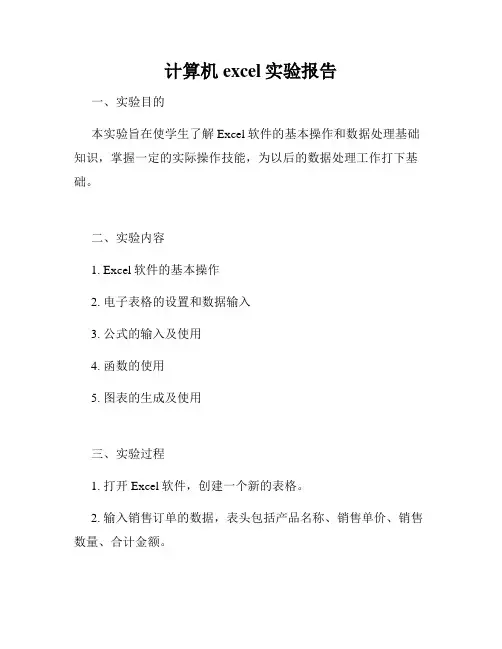
计算机excel实验报告
一、实验目的
本实验旨在使学生了解Excel软件的基本操作和数据处理基础知识,掌握一定的实际操作技能,为以后的数据处理工作打下基础。
二、实验内容
1. Excel软件的基本操作
2. 电子表格的设置和数据输入
3. 公式的输入及使用
4. 函数的使用
5. 图表的生成及使用
三、实验过程
1. 打开Excel软件,创建一个新的表格。
2. 输入销售订单的数据,表头包括产品名称、销售单价、销售数量、合计金额。
3. 输入数据后,使用公式计算各种数据的汇总值,包括销售额、平均单价、平均销售量等。
4. 使用函数计算销售订单的利润率。
5. 生成一些有关销售订单数据的图表。
四、实验结果
1. 利用Excel软件进行了销售订单数据的输入、计算。
2. 利用公式和函数快速计算了各种销售数据的指标。
3. 生成了多种图表,包括柱状图、折线图等,反映了销售订单
数据的变化趋势。
五、实验总结
本实验通过对Excel软件基本操作的学习和实际操作的练习,
使学生了解了Excel软件的基本功能和数据处理的基本方法,掌握了一定的实际操作技能。
在未来的学习和工作中,可以更加熟练
地运用Excel软件进行数据处理和分析。
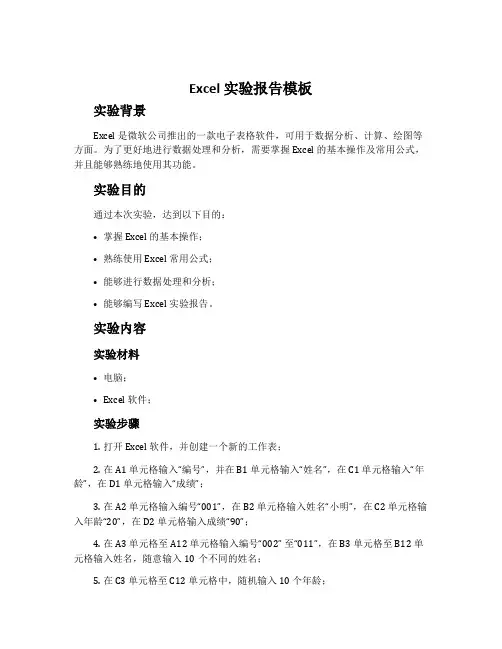
Excel 实验报告模板
实验背景
Excel 是微软公司推出的一款电子表格软件,可用于数据分析、计算、绘图等方面。
为了更好地进行数据处理和分析,需要掌握 Excel 的基本操作及常用公式,并且能够熟练地使用其功能。
实验目的
通过本次实验,达到以下目的:
•掌握 Excel 的基本操作;
•熟练使用 Excel 常用公式;
•能够进行数据处理和分析;
•能够编写 Excel 实验报告。
实验内容
实验材料
•电脑;
•Excel 软件;
实验步骤
1.打开 Excel 软件,并创建一个新的工作表;
2.在 A1 单元格输入“编号”,并在 B1 单元格输入“姓名”,在 C1 单元格输入“年龄”,在 D1 单元格输入“成绩”;
3.在 A2 单元格输入编号“001”,在 B2 单元格输入姓名“小明”,在 C2 单元格输入年龄“20”,在 D2 单元格输入成绩“90”;
4.在 A3 单元格至 A12 单元格输入编号“002” 至“011”,在 B3 单元格至 B12 单元格输入姓名,随意输入10个不同的姓名;
5.在 C3 单元格至 C12 单元格中,随机输入 10 个年龄;
6.在 D3 单元格至 D12 单元格中,随机输入 10 个成绩;
7.在 E2 单元格输入“平均分”,在 E3 单元格输入计算平均分的公式
“=AVERAGE(D2:D12)”;
8.在 F2 单元格输入“不及格人数”,在 F3 单元格输入计算不及格人数的公式“=COUNTIF(D2:D12,。
《办公软件》Excel实验报告(1)班级____________ 学号_______ 姓名____________一、实验内容:制作工作表、美化工作表、输入公式和函数等基本操作二、理论知识填空1、Excel2003的主要功能是:①___________②___________③___________;2、启动Excel2003的步骤是:①____________________________________________;②____________________________________________;③____________________________________________;Excel2003的启动成功的标志是在屏幕出现_________________________;3、观察Excel2003应用程序窗口由哪六个部份组成:①___________;②___________;③___________;④___________;⑤___________;⑥___________;其中编辑栏由___________、___________、___________等三部分构成。
4、观察Excel2003工作簿窗口由那六个部份组成:①___________;②___________;③___________;④___________;⑤___________;⑥___________;5、Excel2003中用来_______________________________的文件叫工作簿,工作簿由多个_______________________________的____________组成。
6、Excel2003工作表是______________的一个组成部分。
一个工作簿系统默认由______个工作表组成,用用户根据需要可以增加工作表的个数。
每个工作表均是由______行______列所构成的____________。
本文部分内容来自网络整理,本司不为其真实性负责,如有异议或侵权请及时联系,本司将立即删除!== 本文为word格式,下载后可方便编辑和修改! ==excel实验报告篇一:EXCEL 实验报告实验报告注:1、实验报告栏不够可以加页,写完后交纸质打印版。
2、打印时用A4纸,1.5倍行间距,首行缩进2字符,小四号宋体打印。
篇二:Excel实验报告实验报告课程名称计算机应用基础实验项目名称Excel综合实验班级与班级代码实验室名称(或课室)专业任课教师学号:姓名:实验日期:广东商学院教务处制姓名实验报告成绩评语:指导教师(签名)年月日说明:指导教师评分后,实验报告交院(系)办公室保存。
一、实验目的考察学生综合应用Excel解决实际问题的能力,包括: 1. Excel工作簿的建立、保存、打开; 2. 各类数据的输入和编辑; 3. 工作表的各种基本操作;4. 工作表的格式化设置;5. 利用公式和函数进行数据的计算;6. 综合应用各种数据管理操作,如排序、筛选、汇总、统计等;7. 图表的创建和编辑。
二、实验设备? 硬件:Pentium 4 以上的微型计算机。
? 软件:Windows XP、Excel 201X或以上的版本三、实验步骤1、打开“Excel综合实验格式.xls”文件,在“期末与总评成绩”与“平时成绩”工作表中拆分“姓名”一列,将准备好的学生姓名复制粘贴上去。
2、在两个工作表中分别拆分“平时成绩”一列,在“平时成绩”工作表中,点击单元格E2,输入公式:=C2*40%+D2*60%,再往下拉至单元格E22,计算出平时成绩。
再通过外部引用方式把平时成绩复制到“期末与总评成绩”工作表中的平时成绩一列。
3、在“期末与总评”工作表中拆分“总评”一列,点击单元格F3,输入公式:=D3*30%+E3*70%,往下拉至F22,计算出总评成绩。
4、拆分“绩点”一列,点击单元格G3,输入公式:=IF(F3=60,1,IF(F3>60,1+(F3-60)*0.1,0)),往下拉至G22,计算出各个学生的绩点。
EXCEL实习报告2014/1/16实验一Excel基本操作(用Excel搜集与整理数据)实验目的:掌握用EXCEL进行数据的搜集整理和显示实验步骤:一、用Excel搜集数据搜集数据的方法有多种,可以采用统计报表、典型调查、重点调查或抽样调查,以后我国的统计调查将以抽样为主,所以我们在这里介绍一下如何用Excel进行抽样。
使用Excel进行抽样,首先要对各个总体单位进行编号,编号可以按随机原则,也可以按有关标志或无关标志,具体可参见本书有关抽样的章节,编号后,将编号输入工作表。
数据3 6 9 12 15 18 21 24 27 30 33 36 39 42 45 48 51 54 57 60 63 66 69 72 75 78 81 84 87 90 93 96 99 102 105 108 111 114 117 120 123 126 129 132 135 138 141 144 147 150 153 156 159 162 165 168 171 174 177 180 183 186 189 192 195 198 201 204 207 210 213 216 219 222 225 228 231 234 237 240 243 246 249 252 255 258 261 264 267 270 273 276 279 282 285 288 291 294 297 300 第一步:单击工具菜单,选择数据分析选项(若无数据分析选项,可在工具菜单下选择加载宏,在弹出的对话框中选择分析工具库,便可出现数据分析选项),打开数据分析对话框,从中选择抽样。
如图1-2所示:图1-2数据分析对话框第二步:单击抽样选项,弹出抽样对话框。
如图1-3图1-3 抽样对话框第三步:在输入区域框中输入总体单位编号所在的单元格区域,在本例是$A$1:$J$10,系统将从A列开始抽取样本,然后按顺序抽取B列至J列。
excel实验报告模板篇一:EXCEL实验报告实验报告注:1、实验报告栏不够可以加页,写完后交纸质打印版。
2、打印时用A4纸,1.5倍行间距,首行缩进2字符,小四号宋体打印。
篇二:Excel实验报告实验报告课程名称计算机应用基础实验项目名称Excel综合实验班级与班级代码实验室名称(或课室)专业任课教师学号:姓名:实验日期:广东商学院教务处制姓名实验报告成绩评语:指导教师(签名)年月日说明:指导教师评分后,实验报告交院(系)办公室保存。
一、实验目的考察学生综合应用Excel解决实际问题的能力,包括: 1. Excel工作簿的建立、保存、打开; 2. 各类数据的输入和编辑;3. 工作表的各种基本操作;4. 工作表的格式化设置;5. 利用公式和函数进行数据的计算;6. 综合应用各种数据管理操作,如排序、筛选、汇总、统计等;7. 图表的创建和编辑。
二、实验设备? 硬件:Pentium 4 以上的微型计算机。
? 软件:Windows XP、Excel 20xx或以上的版本三、实验步骤1、打开“Excel综合实验格式.xls”文件,在“期末与总评成绩”与“平时成绩”工作表中拆分“姓名”一列,将准备好的学生姓名复制粘贴上去。
2、在两个工作表中分别拆分“平时成绩”一列,在“平时成绩”工作表中,点击单元格E2,输入公式:=C2*40%+D2*60%,再往下拉至单元格E22,计算出平时成绩。
再通过外部引用方式把平时成绩复制到“期末与总评成绩”工作表中的平时成绩一列。
3、在“期末与总评”工作表中拆分“总评”一列,点击单元格F3,输入公式:=D3*30%+E3*70%,往下拉至F22,计算出总评成绩。
4、拆分“绩点”一列,点击单元格G3,输入公式:=IF(F3=60,1,IF(F3>60,1+(F3-60)*0.1,0)),往下拉至G22,计算出各个学生的绩点。
5、拆分“奖学金等级”一列,单击单元格H3,输入公式:=IF(G3>=4,"一等",IF(G3>=3.5,"二等",IF(G3>=3,"三等","无"))),往下拉至H22,计算出奖学金等级。
学生实验报告书
实验课程名称财务管理软件应用
开课学院管理学院
指导教师姓名张亚杰
学生姓名
学生专业班级
2012 —2013 学年第1学期
实验报告填写规范
1、实验是培养学生动手能力、分析解决问题能力的重要环节;实验报告是反映实验教学水
平与质量的重要依据。
为加强实验过程管理,改革实验成绩考核方法,改善实验教学效果,提高学生质量,特制定本实验报告书写规范。
2、本规范适用于管理学院实验课程。
3、每门实验课程一般会包括许多实验项目,除非常简单的验证演示性实验项目可以不写实
验报告外,其他实验项目均应按本格式完成实验报告。
在课程全部实验项目完成后,应按学生姓名将各实验项目实验报告装订成册,构成该实验课程总报告,并给出实验课程成绩。
4、学生必须依据实验指导书或老师的指导,提前预习实验目的、实验基本原理及方法,了
解实验内容及方法,在完成以上实验预习的前提下进行实验。
教师将在实验过程中抽查学生预习情况。
5、学生应在做完实验后三天内完成实验报告,交指导教师评阅。
6、教师应及时评阅学生的实验报告并给出各实验项目成绩,同时要认真完整保存实验报
告。
在完成所有实验项目后,教师应将批改好的各项目实验报告汇总、装订,交课程承担单位(实验中心或实验室)保管存档。
excel实验报告模板
篇一:EXCEL实验报告
实验报告
注:1、实验报告栏不够可以加页,写完后交纸质打印版。
2、打印时用A4纸,1.5倍行间距,首行缩进2字符,小四号宋体打印。
篇二:Excel实验报告
实验报告
课程名称计算机应用基础实验项目名称Excel综合实验班级
与班级代码实验室名称(或课室)专业任课教师学号:姓名:实验日期:
广东商学院教务处制
姓名实验报告成绩
评语:
指导教师(签名)年月日
说明:指导教师评分后,实验报告交院(系)办公室保存。
一、实验目的
考察学生综合应用Excel解决实际问题的能力,包括: 1. Excel工作簿的建立、保存、打开; 2. 各类数据的输入和编辑; 3. 工作表的各种基本操作; 4. 工作表的格式化设置;
5. 利用公式和函数进行数据的计算;
6. 综合应用各种数据管理操作,如排序、筛选、汇总、统计等;
7. 图表的创建和编辑。
二、实验设备
? 硬件:Pentium 4 以上的微型计算机。
? 软件:Windows XP、Excel 20xx或以上的版本
三、实验步骤
1、
打开“Excel综合实验格式.xls”文件,在“期末与总评成绩”与
“平时成绩”工作表中拆分“姓名”一列,将准备好的学生姓名复制粘贴上去。
2、
在两个工作表中分别拆分“平时成绩”一列,在“平时成绩”工作
表中,点击单元格E2,输入公式:=C2*40%+D2*60%,再往下拉至单元格E22,计算出平时成绩。
再通过外部引用方式把平时成绩复制到“期末与总评成绩”工作表中的平时成绩一列。
3、在“期末与总评”工作表中拆分“总评”一列,点击单元格
F3,输
入公式:=D3*30%+E3*70%,往下拉至F22,计算出总评成绩。
4、拆分“绩点”一列,点击单元格G3,输入公式:
=IF(F3=60,1,IF(F3>60,1+(F3-60)*0.1,0)),往下拉至G22,计算出各个学生的绩点。
5、
拆分“奖学金等级”一列,单击单元格H3,输入公式:
=IF(G3>=4,"
一等",IF(G3>=3.5,"二等",IF(G3>=3,"三等","无"))),往下拉至H22,计算出奖学金等级。
6、
拆分“名次”一列,单击单元格I3,输入排名函数:
=RANK(F3,$F$3:$F$22),往下拉至I22,计算出名次排名。
7、在“期末与总评”工作表中选中“总评”一行,选择“格
式”→“条
件格式”,选择“单元格数值”和“小于”,在第三个方框中输入60,再单击“格式”,选择“加粗”,“红色”字体,将总评不及格的分数用红色加粗字体标示。
8、
在“期末与总评”工作表中A24:K26的区域中输入总评分数区间
数据,合并好相应单元格,单击B26,输入公式:
=DCOUNT($A$2:$I$22,,B$24:C$25),向右拉至K26,统计出各分数区间的人数。
9、
将统计出来的各分数区间人数输入“考试成绩统计表”中,单击单
元格H30,输入公式:=AVERAGE(F3:F22),计算出平均分;单击I30,输入公式:=(B30+C30+D30+E30)/20,计算出合格率;单击B31,输入公式:=B30/$G$30*100%,拉至F31,计算出各区间人数的百分比。
10、在“期末与总评”工作表中选中A29:F30的区域,单
击“制图”图标,选择“饼图”,在“图标选项”中,标题输入“考试成绩人数统
计图”,数据标志勾上“类别名称”和“值”,单击确定,再调整图表大小和位置。
11、在“期末与总评”工作表的A40:C43区域中输入相应数据,选择“数据”→“筛选”→“高级筛选”,选中“将筛选结果复制到其他位置”,“列表区域”选择为A2:I22,“条件区域”选择为A40:C43,“复制到”选择为A45。
单击“确定”按钮。
、适当调整“期末与总评”工作表中各数据的大小和位置,使之能在一张A4纸上打印出来。
13、在“期末与总评”和“平时成绩”工作表中分别选择“视图”→“页眉与页脚”,自定义页眉和页脚分别为“新闻1班蔡晓童”和“第1/2页,共2页”。
14、最后对工作表进行适当的格式化设置。
四、实验结果
实验结果如下页所示。
五、实验分析与体会
通过这次实验我发现要熟练地运用好Excel这个软件,必须多多练习,在掌握好课本上的基本理论的基础上,多多上机实践,这样才能更好地运用它,同时在函数的输入过程中要注意绝对地址、相对地址和混合地址的不同应用场合。
这样会减少很多不必要的重复输入。